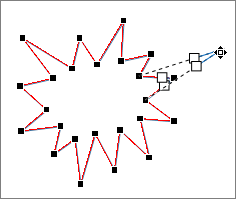フリーフォーム図形ツールと Scribble ツールを使用して、Office で図形を描画できます。
編集ポイントを使用して、標準図形の外観をカスタマイズできます。
注: 図形を線で接続する方法については、「線 またはコネクタを描画または削除する」を参照してください。
フリーフォーム図形を描画する
-
[挿入] タブの [図] グループで、[図形] をクリックします。
-
[ 行] で、次のいずれかの操作を行います。
-
曲線セグメントと直線セグメントの両方を含む図形を描画するには、[ フリーフォーム ]
-
ペンで手で描いたような図形を描画したり、滑らかな曲線を作成したりするには、[ Scribble
-
-
ドキュメント内の任意の場所をクリックし、ドラッグして描画します。
フリーフォーム ツールを使用して直線セグメントを描画するには、1 つの場所をクリックし、ポインターを別の場所に移動してから、もう一度クリックします。曲線セグメントを描画するには、ドラッグして描画するときにマウス ボタンを押したままにします。
-
図形の描画を完了するには、次のいずれかの操作を行います。
-
図形を開いたままにしておく場合は、任意の時点でダブルクリックします。
-
曲線を閉じて終了するには、開始点の近くでクリックします。
-
図形の頂点を編集する
ほとんどの図形のポイントを編集できます。 たとえば、三角形を右に傾ける必要がある場合にポイントを編集します。
-
編集する図形を選択します。
-
[ 図形の書式 ](または[書式])タブで、[ 図形
-
図形を構成する頂点の 1 つをドラッグします。 頂点は、黒いドットで示される点で、曲線が終わる点、またはフリーフォーム図形で 2 つの線分が接する点です。
編集ポイントの操作
-
頂点を追加するには、Ctrl キーを押しながら図形の枠線をクリックします。
-
頂点を削除するには、Ctrl キーを押しながら頂点をクリックします。
-
頂点をスムージングされた点に変更するには、Shift キーを押しながら頂点に関連付けられているいずれかのハンドルをドラッグします。 ドラッグを停止すると、頂点を中心にスムージングされます。 頂点を中心にスムージングした場合、長さが等しい 2 つの線分が頂点で結合されます。
-
頂点を線分上の点に変更するには、Ctrl キーを押しながら頂点に関連付けられているいずれかのハンドルをドラッグします。 ドラッグを停止すると、頂点で線分が伸ばされます。 頂点で線分を伸ばした場合、長さが異なる 2 つの線分が頂点で結合されます。
-
頂点に角を付けるには、Alt キーを押しながら頂点に関連付けられているいずれかのハンドルをドラッグします。 ドラッグを停止すると、頂点が基準になります。 頂点を基準にした場合、方向が異なる 2 つの線分が頂点で結合されます。
-
頂点および線分に対する変更を取り消すには、マウス ボタンを離す前に Esc キーを押します。
-
キーボード ショートカットで [ポイントの編集] モードを開くには、図形を選択し、Alt + JD、E、E キーを押します。
図形を削除する
-
削除する図形をクリックし、Del キーを押します。複数の図形を削除する場合は、最初の図形を選択し、Ctrl キーを押しながら他の図形を選択してから、Delete キーを押します。

![[図形の挿入] ボタン](/images/ja-jp/e002b6aa-91be-435c-a1dc-560f667108d9)


![[図形の編集] ボタンの画像](/images/ja-jp/d74e1c5f-e620-4e08-8bb3-01bd892f8842)
![[図形の編集] メニューでポイントを編集する](/images/ja-jp/14367250-d79e-4772-be05-c884ee3ec17d)